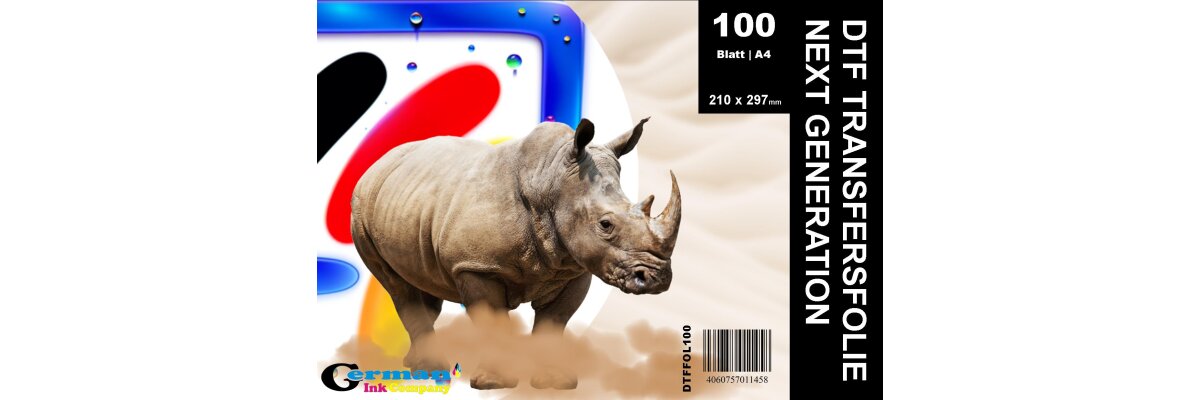HP Drucker Fehlercode / Fehlermeldung 0xc19a0015 – TiDis Techniker helfen
Sobald die Fehlermeldung 0XC19A0015 auftaucht hat der betroffene Drucker von seinem Streikrecht gebrauch gemacht und will sich nicht mehr rühren. Unser TiDis Werkstatt Techniker helfen mit Ihrem Wissen gerne damit du das Problem selbst lösen kannst.
Der HP-Druckerfehler 0XC19A0015 tritt bei HP Officejet Druckern sehr, sehr häufig auf und haben den einen oder anderen zur Weißglut gebracht und der eine oder andere Drucker wurde mehr als schnell entsorgt. Mit diese sehr anfälligen Druckerserie hat der US amerikanische Druckerhersteller HP sich keinen gefallen getan. Sicherlich die Drucker sind gut und können viel, aber durch zum Beispiel ständige Updates um den Drucker schöner, schneller und sicherer zu machen, greift der Hersteller sehr oft in die Entscheidungsfreiheit des Nutzers ein.
Es gibt verschiedene Anleitungen zur Lösung des Fehlers 0XC19A0015
1: Verwendung von Originaltintenpatronen
Um den HP-Druckerfehler 0XC19A0015 zu beheben, wünscht sich der Druckerhersteller das du die Herstellerpatronen verwendest. Sollte das Problem sich trotz neuer Herstellerpatronen nicht in Luft auflösen, dann schau dir Punkt 2 an.
2: Zurücksetzen des HP Druckers
Schalte den Drucker ein und warte bis er im Leerlauf still steht.
Trenne nun das Stromkabel vom Drucker und von der Netzsteckdose.
Warte 5 Minute lang und schließe das Stromkabel wieder an die Steckdose und den Drucker an.
3: Prüfen des Tintenstands der Patronen
Auch kann es vorkommen wenn eine der Druckerpatronen zuwenig Druckertinte drin hat oder die jeweilige Patrone bereits abgelaufen ist, das der Drucker ebenfalls die Fehlermeldung 0XC19A0015 ausspuckt.
Also schau dir mal deine Patronen genauer an - wie alt und wie voll. Auch hier kann der Einsatz von neuen Patronen dann die Lösung sein.
4: Reinige die Öffnungen und Kontakte der Tintenpatronen
Schalte deinen Drucker ein.
Öffne die Zugangsklappe der Tintenpatronen des Druckers.
Nehme die Patronen vorsichtig heraus und legen Sie mit den Tintenöffnungen nach oben auf ein sauberes Papier / Reinigungstuch.
Reinige die Öffnungen mit einer Nadel, falls sie verstopft sind.
Befeuchte ein weiches Reinigungstuch mit Düsenreiniger (hier zu finden) und reinige die Kontakte der Patronen damit gründlich, um Verunreinigungen zu entfernen.
Setze nun die Patronen vorsichtig und in der richtigen Reihenfolge in den Drucker ein.
Schließe die Zugangsklappe und schau nach, ob der Fehler behoben ist oder nicht.
Wenn der Fehler weiterhin auftritt, führe Punkt 5 durch.
5: Reinigen des Druckkopfs
Du kannst den Druckkopf mit der automatischen Druckkopfreinigung reinigen und schauen ob nun wieder alles OK ist - wenn auch das nicht fruchtet, dann bleibt dir nur der Weg zum Druckerhersteller oder dich mal nach einem anderen Drucker inkl. Anderen Hersteller umzuschauen.
Wenn der Druckkopf durch die Drucker eigene Reinigungsfunktion einfach nicht mehr sauber wird, dann empfehle dir ein Druckkopfreinigungskit. Damit kannst du den Druckkopf auf jeden Fall ordentlich durchspülen und wenn dieser dann immer noch Unlustig ist, dann weißt du mit Gewissheit, das du einen neuen brauchst. >> hier





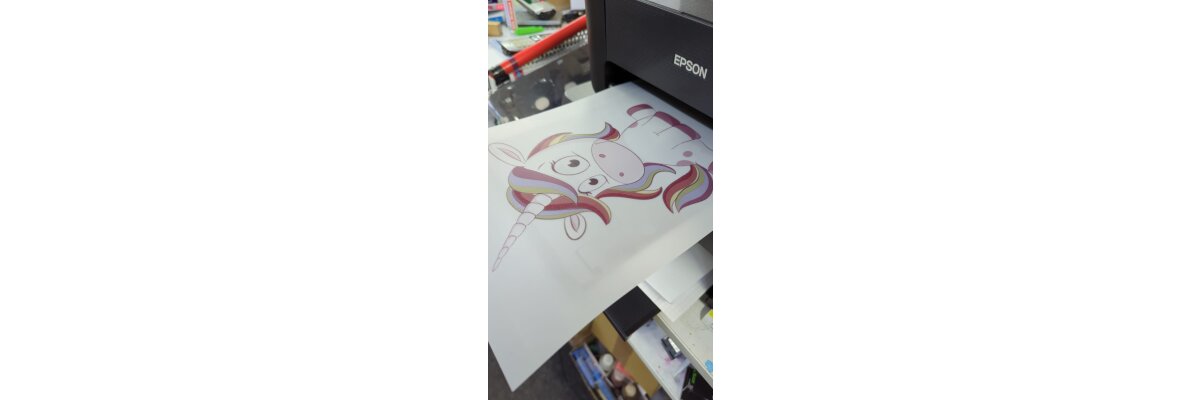
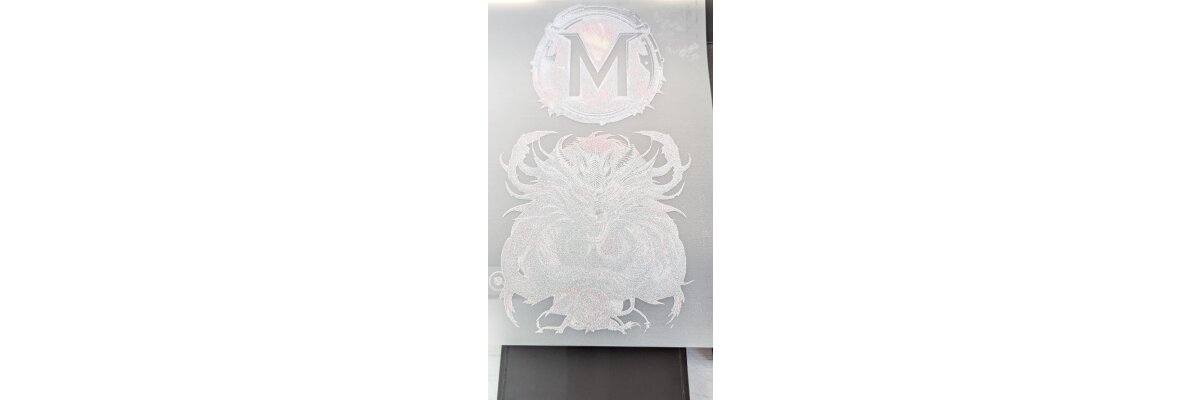


-nur-fuer-helle-textilien-geeignet.jpg)